主题怎么备份,浅析win10系统主题备份的方法
今天小编给大家浅析win10系统主题备份的方法,使用win10系统过程中,很多用户会更改自己喜欢的主题,对于一些喜爱的主题很多用户会将它备份起来,不知如何备份的用户,可参照以下的方法进行解决。
有很多win10系统用户会担心因为一些原因而替换当前这个爱不释手的主题,想要把这个主题保存下来,那么win10系统主题怎么备份呢?今天小编给大家浅析win10系统主题备份的方法。
主题怎么备份:
1、首先在win10系统桌面空白处,鼠标右键菜单中选择“个性化”选项。

2、打开个性化设置窗口后,在左侧列表中选择“主题”选项,然后在右侧窗口中选择“主题设置”,当前为系统默认主题,我们简称为“蓝色主题”。

3、点击其它主题即可实现更改,在新选择的主题(此主题就是要保存成文件的主题)图标上右击,在弹出的右击菜单上选择“保存主题用与共享”。#f#
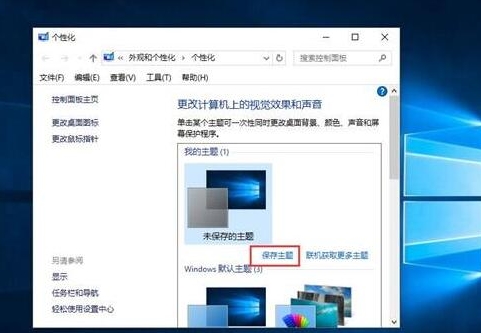
4、选择保存主题文件的路径,确认。
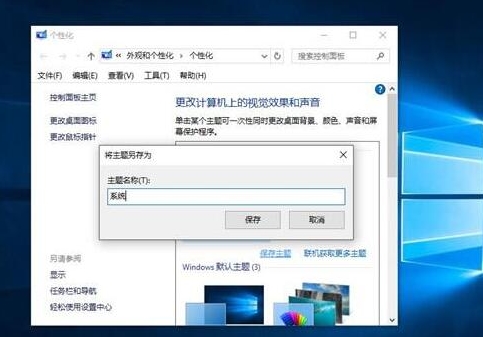
以上便是win10系统主题备份的方法介绍了,通过上述的方法我们可以把win10主题备份到系统中,这样用户们就不用担心当前的win10主题切换之后会丢失了。
相关阅读
win7系统排行
热门教程